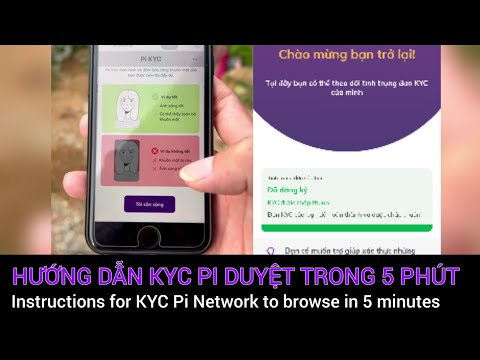Mỗi người dùng Windows có thể đã quan sát thấy, bất cứ khi nào anh ta nhấp vào mũi tên ‘xuống’ hoặc bắt đầu nhập nội dung nào đó vào trường thanh địa chỉ của File Explorer, lịch sử của tất cả các vị trí và URL trước đó xuất hiện trước anh ấy. Điều này có thể làm tăng mối quan tâm về bảo mật hoặc quyền riêng tư đối với một số người. Tất cả các URL có thể được xóa bằng cách loại bỏ chúng thông qua Registry Editor. Trong bài này, chúng ta sẽ thấy cách bạn có thể loại bỏ hoặc xóa các mục lịch sử tự động gợi ý của thanh công cụ Windows File Explorer từ trình đơn thả xuống.
Xóa lịch sử thanh địa chỉ của trình khám phá tệp

Nhấn Win + R để mở hộp thoại Run. Kiểu regedit và nhấn Enter.
Tiếp theo, trong cửa sổ mở ra, điều hướng đến đường dẫn sau:
HKEY_CURRENT_USERSoftwareMicrosoftWindowsCurrentVersionExplorerTypedPaths
Khi đã ở đó, hãy chọn TypedPaths nhập từ danh sách các tùy chọn có sẵn.
Trong bảng điều khiển bên phải, bạn sẽ thấy url1, url2, v.v. tương ứng với các URL hoặc đường dẫn khác nhau. Nhấp chuột phải vào cái bạn muốn xóa và chọn Xóa.
Bằng cách này, bạn có thể xóa một, nhiều hoặc tất cả các mục.
Các mẹo liên quan:
Nếu bạn muốn xóa tất cả lịch sử thanh địa chỉ, trong Windows 10 bạn có thể nhấp chuột phải vào thanh Explorer và chọn Xóa lịch sử.

Để xóa tất cả Lịch sử Trình khám phá Tệp trong Windows 10, hãy mở Tùy chọn Thư mục hoặc Tùy chọn Trình khám phá Tệp như hiện được gọi và dưới tab Chung, bên dưới Bảo mật, hãy nhấp vào Xóa lịch sử Trình khám phá tệp nút.